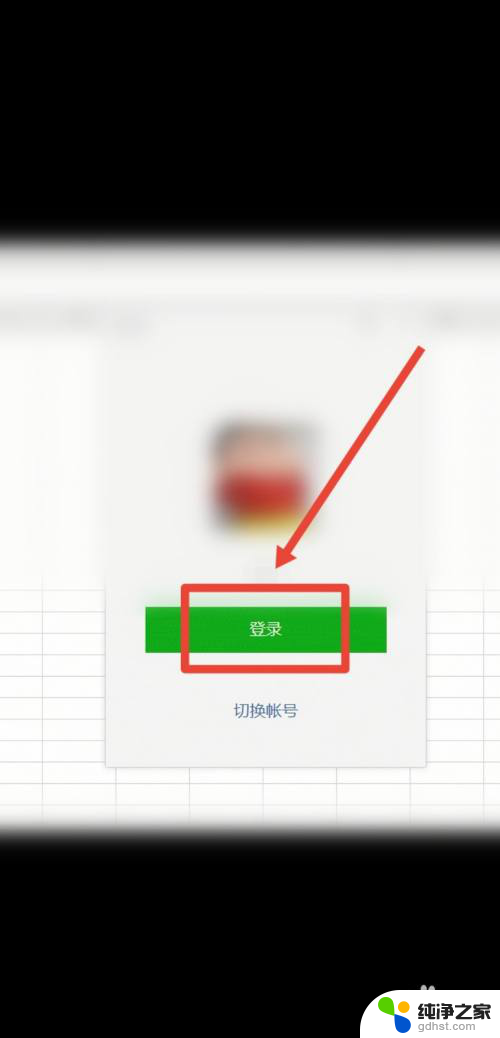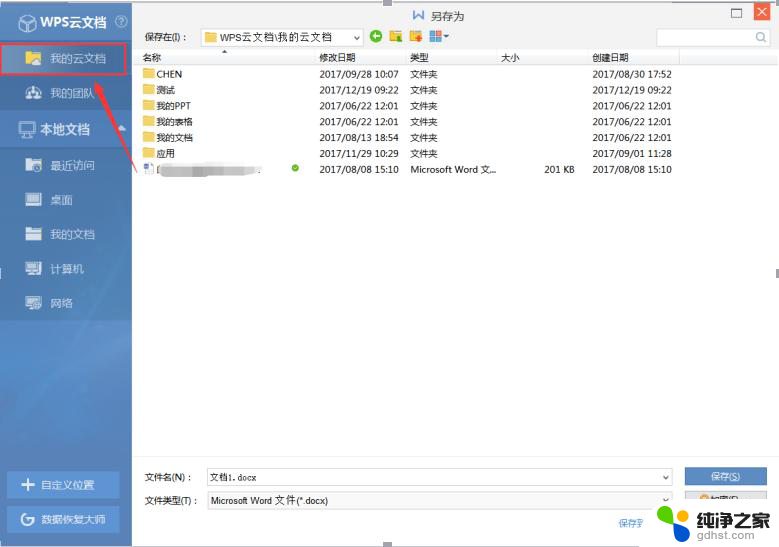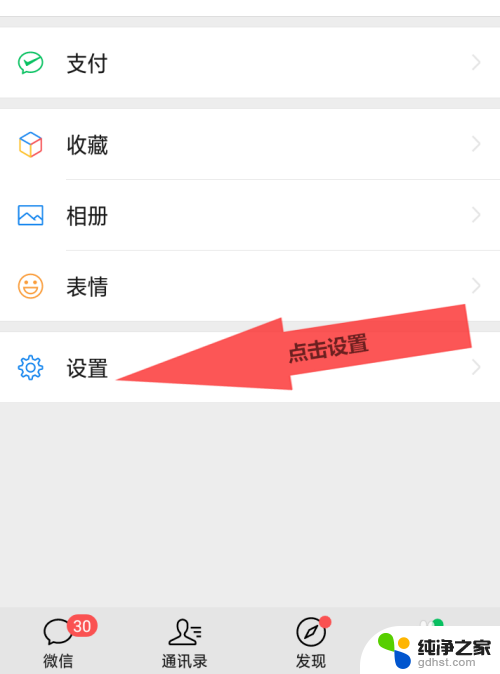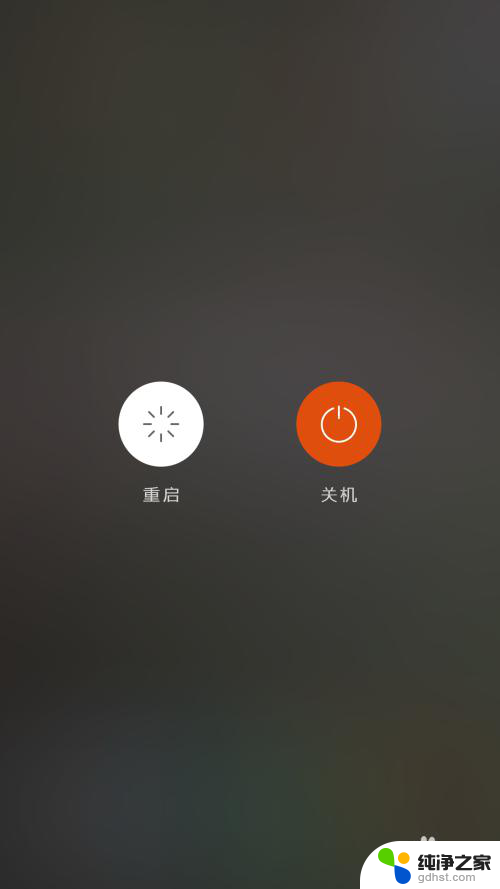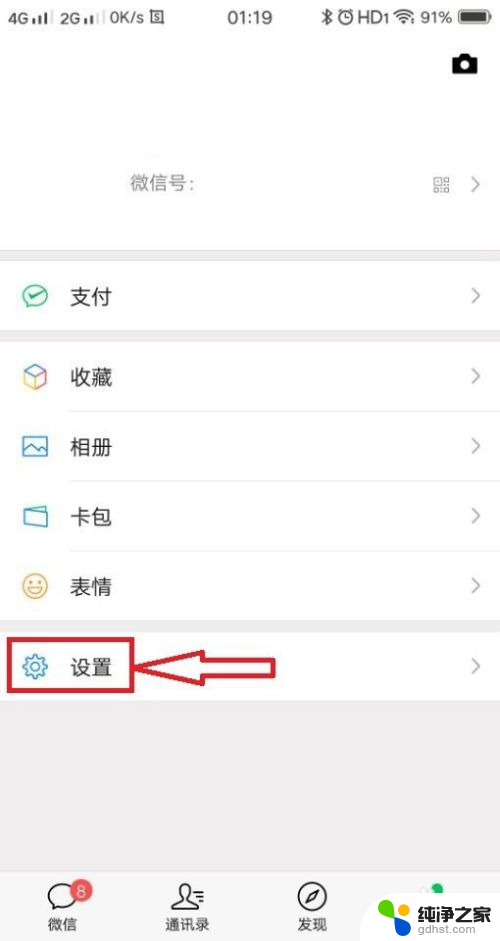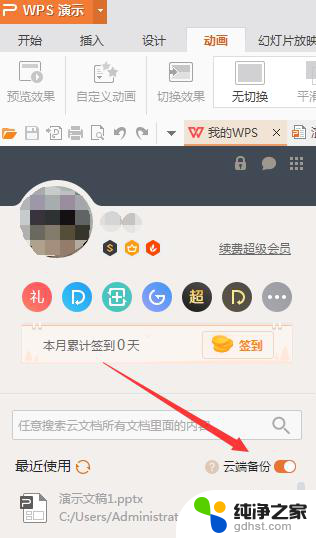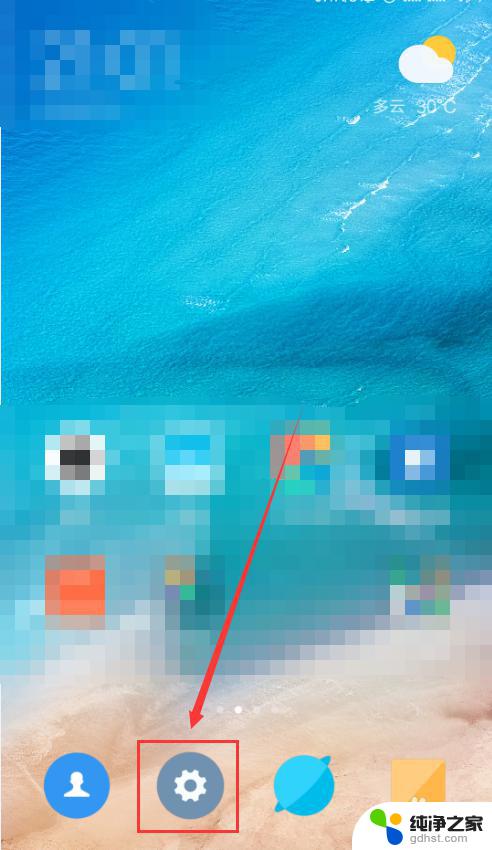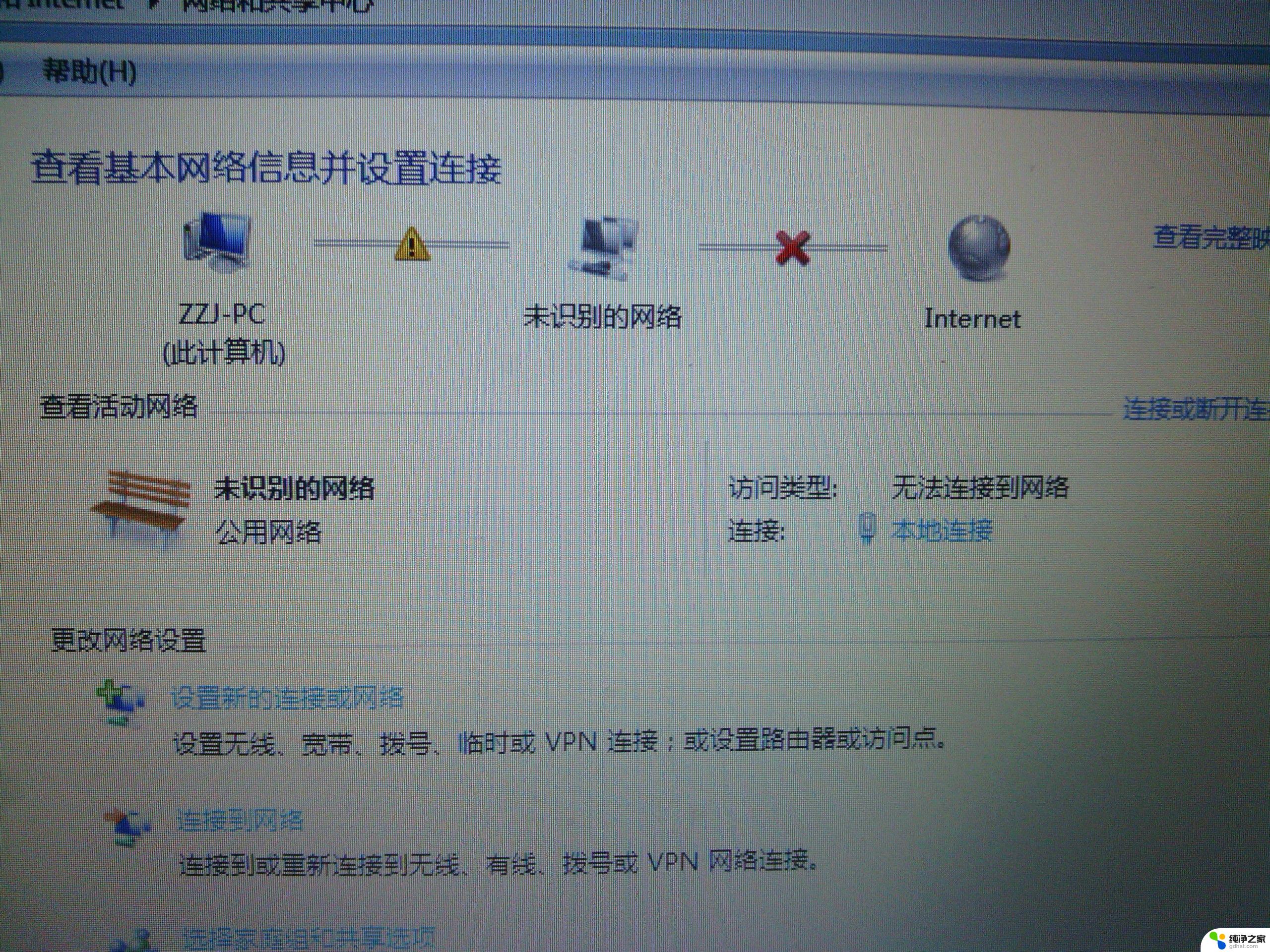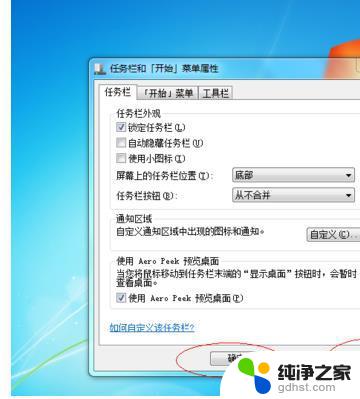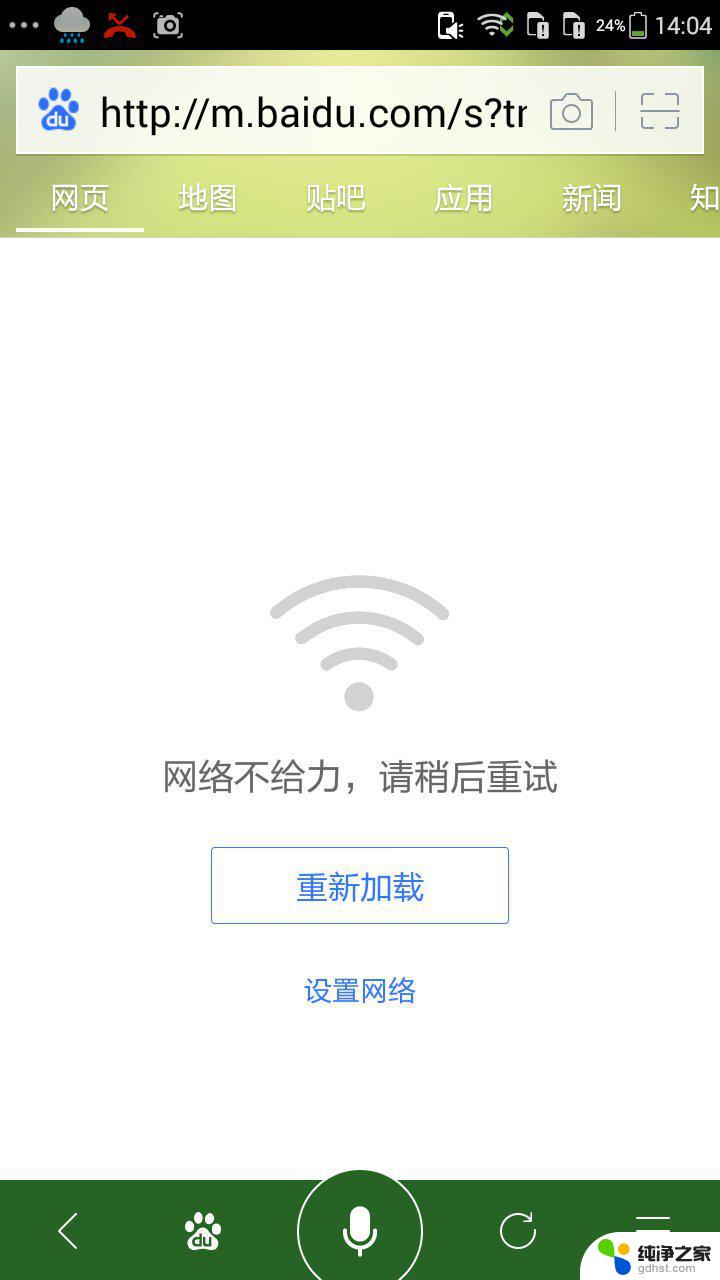手机与电脑微信不同步怎么办
当我们在使用微信时,经常会遇到手机和电脑端微信信息不同步的情况,这给我们的日常使用带来了诸多不便,要解决这一问题,我们可以尝试一些简单的方法来同步手机与电脑端的微信信息,从而保证我们在任何设备上都能够方便地查看和管理微信消息。接下来我们将介绍一些解决手机与电脑端微信信息不同步问题的方法,希望能够帮助大家更好地使用微信。
具体步骤:
1.电脑端打开程序并运行,如图。

2.打开程序后,如果为首次登陆需要在手机客户端上进行扫一扫登陆。非首次使用点击登录并提示在手机上确认登录,如图。


3.手机上确认登录时我们不要着急点击登录,留意上方登录后同步最近消息到Windows有没有勾选。这个有无勾选才是根本原因所在,如图所示。

4.登录成功后,接着我们电脑端和手机端进行对比时间和条数来查看信息是否同步,如图。


5.完成一致的信息同步,其实信息未同步主要原因我们已经找到了。
还有一点大家需要注意,在电脑端点击登录时。如果手机端为非自启动状态,一定要点击手机应用打开并完成登录,非自启动不会有声音提示,如图所示。

6.小结
好了,到这里大家都掌握了吗?帮到您请点个赞呗。
以上就是手机与电脑微信不同步的解决方法,遇到相同问题的用户可以参考本文中介绍的步骤进行修复,希望这些内容能对大家有所帮助。